您好,登錄后才能下訂單哦!
您好,登錄后才能下訂單哦!
這篇文章將為大家詳細講解有關在Windows 10上如何確定Wi-Fi和以太網連接速度,文章內容質量較高,因此小編分享給大家做個參考,希望大家閱讀完這篇文章后對相關知識有一定的了解。
在Win10上,網絡適配器是一個普遍存在的組件,它提供了使用有線或無線連接連接到網絡和Internet的方法。在許多情況下,了解當前的鏈接速度可能會派上用場。
例如,檢查鏈接速度有助于確定適配器是否根據其技術規格進行操作,并且可以幫助您診斷性能問題。如果您要將互聯網服務升級到更快的級別,那么知道Wi-Fi或以太網適配器的最大速度將有助于確認您是否能夠利用所有帶寬。
如果您打算將網絡升級到10Gbps,則可以快速確定是否需要更換卡。或者,如果您使用的是USB網絡適配器,并且其中不包含任何信息,則檢查速度連接將顯示您使用的是100Mbps還是1Gbps芯片組。
無論您使用什么網卡,windows 10均提供不同的功能,以使用“設置”,“控制面板”以及帶有PowerShell和“命令提示符”的命令行來確認連接的鏈接速度。
在本Win10指南中,無論您使用有線還是無線連接,我們都將帶您逐步通過幾種方法找出連接到網絡的適配器的速度。
如何使用設置檢查網絡適配器速度
要查看Wi-Fi或以太網適配器的連接速度,請使用以下步驟:
--打開設置。
--單擊網絡和Internet。
--單擊狀態。
--在“更改網絡設置”部分下,單擊“查看網絡屬性”選項。

--在“屬性”部分下,找到網絡適配器(Wi-Fi或以太網)。
--在“鏈接速度(接收/發送)”字段中確定連接速度。
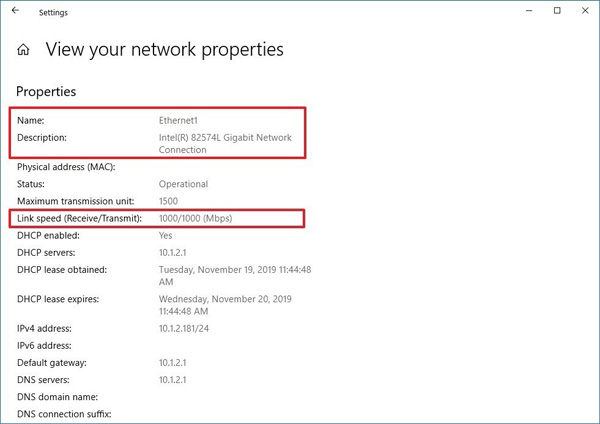
完成這些步驟后,您將知道適配器用于連接網絡的速度。
關于在Windows 10上如何確定Wi-Fi和以太網連接速度就分享到這里了,希望以上內容可以對大家有一定的幫助,可以學到更多知識。如果覺得文章不錯,可以把它分享出去讓更多的人看到。
免責聲明:本站發布的內容(圖片、視頻和文字)以原創、轉載和分享為主,文章觀點不代表本網站立場,如果涉及侵權請聯系站長郵箱:is@yisu.com進行舉報,并提供相關證據,一經查實,將立刻刪除涉嫌侵權內容。